VSCode内置Markdown预览功能,支持快捷键Ctrl+Shift+V或Cmd+Shift+V、右键菜单和顶部菜单打开预览,可通过Ctrl+K V实现并排预览,编辑与预览同步滚动,默认开启;预览支持标题、列表、链接、图片(含相对路径)及GitHub风格代码高亮,数学公式和流程图需安装扩展增强。
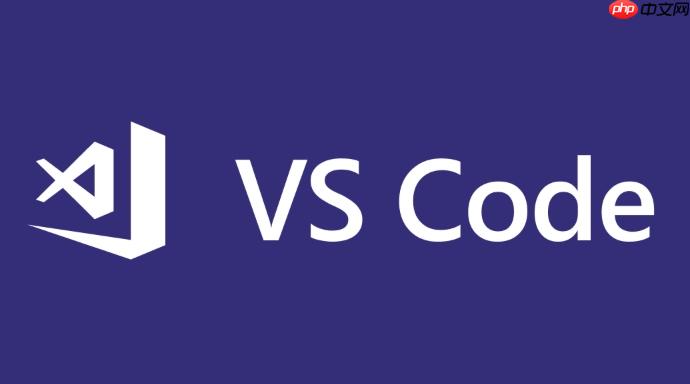
VSCode 内置了强大的 Markdown 预览功能,无需安装额外插件就能实时查看文档效果。打开一个 .md 文件后,可以直接使用快捷键或菜单命令启动预览。
有几种方式可以快速开启预览:
• 使用快捷键 Ctrl + Shift + V(Windows/Linux)或 Cmd + Shift + V(Mac),在编辑器中即时预览渲染后的 Markdown 内容。默认情况下,预览会出现在右侧面板。如果你希望一边编辑一边查看效果:

随着国民健身意识越来越强,各式各样的健身模式不断出现。瑜伽也受到了大众的喜爱,瑜伽行业发展越来越快,作为馆主,你还在微信群里让你的会员使用接龙的方式进行约课吗?你还在用传统的Excel进行排课吗?如果有一款小程序会员点一下就能约课,会不会让你惊喜、意外、激动——没错,瑜伽预约小程序就是为了解决馆主会员约课的痛点应运而生。功能包括瑜伽馆动态,瑜伽常识,瑜伽老师预约,瑜伽课程预约等模块。
 0
0

VSCode 的预览支持标准 Markdown 语法,包括标题、列表、链接、图片等。
• 图片路径如果是相对路径,也能正确显示。基本上就这些操作。日常写笔记或文档时,用 VSCode 的预览已经足够方便。
以上就是怎样使用VSCode的Markdown预览功能?的详细内容,更多请关注php中文网其它相关文章!

每个人都需要一台速度更快、更稳定的 PC。随着时间的推移,垃圾文件、旧注册表数据和不必要的后台进程会占用资源并降低性能。幸运的是,许多工具可以让 Windows 保持平稳运行。

Copyright 2014-2025 https://www.php.cn/ All Rights Reserved | php.cn | 湘ICP备2023035733号